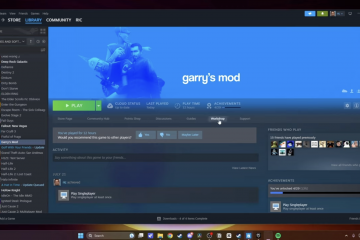Valorant on Riot Gamesin suosittu taktinen räiskintäpeli, joka toimii sujuvasti myös keskitason laitteistoilla. Tämä opas opastaa sinua lataamaan pelin, asentamaan sen oikein ja korjaamaan asennuksen aikana ilmenevät ongelmat.
Mutta ennen Valorantin lataamista varmista, että tietokoneesi pystyy käsittelemään sitä. Alla ovat vähimmäisvaatimukset, jotka tietokoneesi on täytettävä:
Käyttöjärjestelmä: Windows 10 tai uudempi (64-bittinen) Prosessori: Intel i3-4150 tai AMD:tä vastaava GPU: Intel HD 3000 tai GeForce GT 730 RAM: 4 Gt Tallennustila: Vähintään 30 Gt vapaata tilaa
1) Lataa Valorant ja vieraile virallisella selaimellasi
Valorant lataussivu Riot Gamesilta. Napsauta seuraavaksi Lataa ja tallenna asennustiedosto tietokoneellesi. Avaa File Explorer painamalla Win + E ja siirry Lataukset-kansioon.

![]()
Kaksoisnapsauta täältä Install_VALORANT.exe aloittaaksesi asennuksen ja salliaksesi asentajan lisätä Riot Client ja Vanguard (huijausten estopalvelu). Kirjaudu lopuksi Riot-tilillesi tai luo tili loppuun.

![]()
Vinkki: Valorantin asennusohjelma on noin 70 Mt, mutta koko lataus ylittää 30 Gt päivitysten jälkeen. 100 Mbps yhteys valmistuu yleensä alle 30 minuutissa, kun taas hitaammat linkit saattavat kestää tunnin tai enemmän.
2) Asenna Valorant Epic Games Storesta (vaihtoehtoinen tapa)
Avaa Epic Games Launcher, siirry Kauppa-välilehteen ja etsi Valorant. Voit myös mennä Epic Games Launcher-verkkokauppaan ja etsiä Valorantia.


Valitse seuraavaksi Hanki ja vahvista ilmainen ostoksesi. Napsauta lopuksi Asenna, kun se näkyy kirjastossasi, ja odota, että Riot Client suorittaa asennuksen loppuun, ja käynnistä peli.
3) Vahvista asennus ja kirjaudu sisään ensimmäistä kertaa
Asennuksen jälkeen käynnistä Valorant Riot Client-sovelluksen kautta. Kirjaudu sisään Riot-tunnuksillasi ja anna Vanguardin alustaa. Asiakas voi ladata muutaman pienen korjaustiedoston ennen kuin päävalikko tulee näkyviin.
4) Yleisten Valorant-latausvirheiden vianmääritys
Valorant-asennusohjelma ei käynnisty: Napsauta asennusohjelmaa hiiren kakkospainikkeella ja valitse Suorita järjestelmänvalvojana. Poista sitten virustorjunta väliaikaisesti käytöstä, jos se estää asennuksen. Poista asennusohjelma, lataa se uudelleen ja yritä uudelleen. Vanguard-tai ohjainvirheet: Käynnistä tietokone uudelleen, jotta Vanguard voi alustaa kunnolla, paina Ctrl + Shift + Esc, avaa Palvelut ja käynnistä VGC uudelleen. Voit myös päivittää näytönohjaimesi valmistajan ohjelmiston tai Windows Updaten kautta. Hidas lataus-tai päivitysnopeus: Sulje taustalla ladattavat tai suoratoistosovellukset, käytä langallista Ethernet-yhteyttä Wi-Fin sijaan ja muuta DNS-asetuksiksi Google (8.8.8.8) tai Cloudflare (1.1.1.1).
Vinkkejä latauksen ja asennuksen optimointiin
Käytä SSD-levyä nopeampaan latausaikaan: Valorantin asentaminen SSD-levylle lyhentää käynnistysaikaa lähes puoleen kiintolevyihin verrattuna. Se myös parantaa kartan latausnopeutta otteluiden aikana. Ajoita päivitykset verkon ollessa käyttämättömänä: Riot työntää usein korjaustiedostoja. Latausten määrittäminen vapaa-ajan ajaksi estää keskeytyksiä ja varmistaa suuremman nopeuden. Pidä näytönohjaimet ajan tasalla: Päivitetyt GPU-ohjaimet parantavat FPS:ää ja korjaavat käynnistysongelmia. Voit myös käyttää sisäänrakennettua Windowsin ohjainpäivitystyökalua pikatarkistuksiin.
Usein kysytyt kysymykset
Voinko asentaa Valorantin ilman järjestelmänvalvojan oikeuksia? Ei. Riot Vanguard vaatii järjestelmänvalvojan oikeudet asentaakseen oikein.
Voinko siirtää Valorantin toiselle asemalle? Kyllä. Voit siirtää Riot Clientin asennuskansion uuteen paikkaan ja vahvistaa tiedostot käynnistysohjelmasta.
Toimiiko Valorant kannettavissa tietokoneissa? Kyllä, kunhan kannettava tietokoneesi täyttää vähimmäisvaatimukset ja siinä on Windows 10 tai uudempi.
Vaiheiden yhteenveto
Tarkista järjestelmävaatimukset. Lataa Valorant viralliselta Riot-sivustolta tai Epic Games Storesta. Suorita asennusohjelma ja suorita asennus loppuun. Kirjaudu sisään Riot-tililläsi. Korjaa käynnistysongelmat, jos niitä ilmenee.
Johtopäätös
Valorantin asentaminen tietokoneellesi on nopeaa, jos noudatat näitä ohjeita tarkasti. Kun asetukset on tehty, säädä pelin sisäisiä asetuksia parhaan suorituskyvyn saavuttamiseksi ja sukeltaa kilpailuotteluihin itsevarmasti.
Valorant lataussivu Riot Gamesilta. Napsauta seuraavaksi Lataa ja tallenna asennustiedosto tietokoneellesi. Avaa File Explorer painamalla Win + E ja siirry Lataukset-kansioon.

Kaksoisnapsauta täältä Install_VALORANT.exe aloittaaksesi asennuksen ja salliaksesi asentajan lisätä Riot Client ja Vanguard (huijausten estopalvelu). Kirjaudu lopuksi Riot-tilillesi tai luo tili loppuun.

Vinkki: Valorantin asennusohjelma on noin 70 Mt, mutta koko lataus ylittää 30 Gt päivitysten jälkeen. 100 Mbps yhteys valmistuu yleensä alle 30 minuutissa, kun taas hitaammat linkit saattavat kestää tunnin tai enemmän.
2) Asenna Valorant Epic Games Storesta (vaihtoehtoinen tapa)
Avaa Epic Games Launcher, siirry Kauppa-välilehteen ja etsi Valorant. Voit myös mennä Epic Games Launcher-verkkokauppaan ja etsiä Valorantia.


Valitse seuraavaksi Hanki ja vahvista ilmainen ostoksesi. Napsauta lopuksi Asenna, kun se näkyy kirjastossasi, ja odota, että Riot Client suorittaa asennuksen loppuun, ja käynnistä peli.
3) Vahvista asennus ja kirjaudu sisään ensimmäistä kertaa
Asennuksen jälkeen käynnistä Valorant Riot Client-sovelluksen kautta. Kirjaudu sisään Riot-tunnuksillasi ja anna Vanguardin alustaa. Asiakas voi ladata muutaman pienen korjaustiedoston ennen kuin päävalikko tulee näkyviin.
4) Yleisten Valorant-latausvirheiden vianmääritys
Valorant-asennusohjelma ei käynnisty: Napsauta asennusohjelmaa hiiren kakkospainikkeella ja valitse Suorita järjestelmänvalvojana. Poista sitten virustorjunta väliaikaisesti käytöstä, jos se estää asennuksen. Poista asennusohjelma, lataa se uudelleen ja yritä uudelleen. Vanguard-tai ohjainvirheet: Käynnistä tietokone uudelleen, jotta Vanguard voi alustaa kunnolla, paina Ctrl + Shift + Esc, avaa Palvelut ja käynnistä VGC uudelleen. Voit myös päivittää näytönohjaimesi valmistajan ohjelmiston tai Windows Updaten kautta. Hidas lataus-tai päivitysnopeus: Sulje taustalla ladattavat tai suoratoistosovellukset, käytä langallista Ethernet-yhteyttä Wi-Fin sijaan ja muuta DNS-asetuksiksi Google (8.8.8.8) tai Cloudflare (1.1.1.1).
Vinkkejä latauksen ja asennuksen optimointiin
Käytä SSD-levyä nopeampaan latausaikaan: Valorantin asentaminen SSD-levylle lyhentää käynnistysaikaa lähes puoleen kiintolevyihin verrattuna. Se myös parantaa kartan latausnopeutta otteluiden aikana. Ajoita päivitykset verkon ollessa käyttämättömänä: Riot työntää usein korjaustiedostoja. Latausten määrittäminen vapaa-ajan ajaksi estää keskeytyksiä ja varmistaa suuremman nopeuden. Pidä näytönohjaimet ajan tasalla: Päivitetyt GPU-ohjaimet parantavat FPS:ää ja korjaavat käynnistysongelmia. Voit myös käyttää sisäänrakennettua Windowsin ohjainpäivitystyökalua pikatarkistuksiin.
Usein kysytyt kysymykset
Voinko asentaa Valorantin ilman järjestelmänvalvojan oikeuksia? Ei. Riot Vanguard vaatii järjestelmänvalvojan oikeudet asentaakseen oikein.
Voinko siirtää Valorantin toiselle asemalle? Kyllä. Voit siirtää Riot Clientin asennuskansion uuteen paikkaan ja vahvistaa tiedostot käynnistysohjelmasta.
Toimiiko Valorant kannettavissa tietokoneissa? Kyllä, kunhan kannettava tietokoneesi täyttää vähimmäisvaatimukset ja siinä on Windows 10 tai uudempi.
Vaiheiden yhteenveto
Tarkista järjestelmävaatimukset. Lataa Valorant viralliselta Riot-sivustolta tai Epic Games Storesta. Suorita asennusohjelma ja suorita asennus loppuun. Kirjaudu sisään Riot-tililläsi. Korjaa käynnistysongelmat, jos niitä ilmenee.
Johtopäätös
Valorantin asentaminen tietokoneellesi on nopeaa, jos noudatat näitä ohjeita tarkasti. Kun asetukset on tehty, säädä pelin sisäisiä asetuksia parhaan suorituskyvyn saavuttamiseksi ja sukeltaa kilpailuotteluihin itsevarmasti.